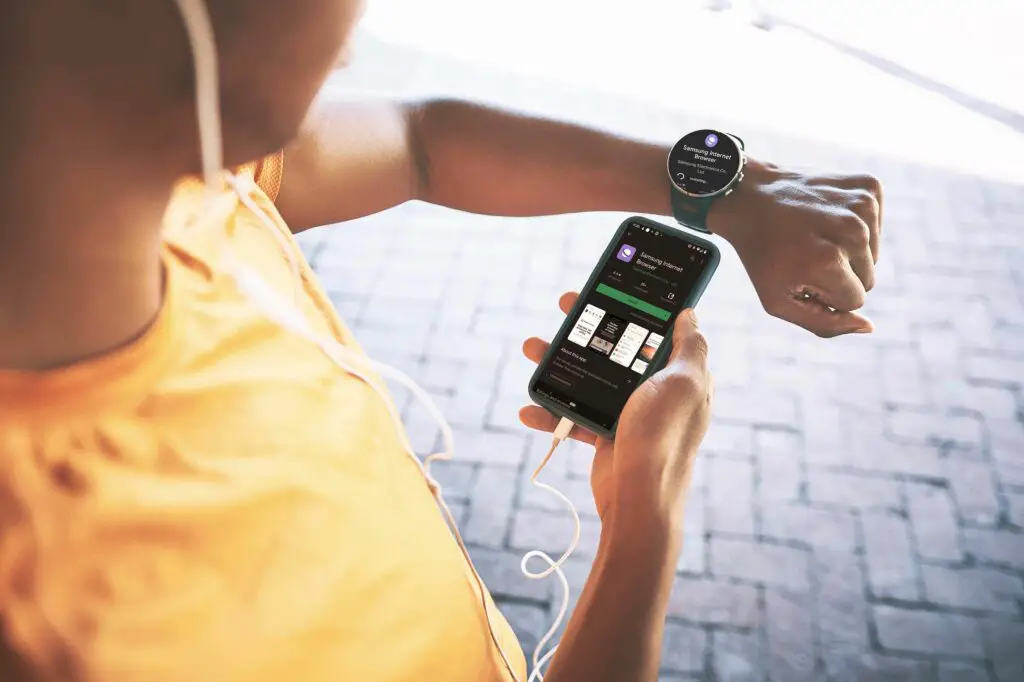
Wat te weten
- Op telefoon: Open de Google Play-winkel > Categorieën > Apps bekijken > (elke horloge-app) > Installeren.
- Op wacht: Omhoog scrollen > Google Play Store > vergrootglas > selecteer invoermethode: > invoeren app naam > tik app in zoekresultaten > Installeren.
- Sommige apps worden onafhankelijk op uw horloge uitgevoerd en andere moet u op uw telefoon instellen.
In dit artikel wordt uitgelegd hoe u apps toevoegt aan een Samsung Galaxy-horloge.
Welke apps kunt u downloaden op Samsung Galaxy Watch?
U kunt elke compatibele app downloaden op een Samsung Galaxy-horloge. Dat omvat media-apps zoals Spotify en Pandora, berichten-apps, productiviteits-apps en meer. Uw Galaxy Watch heeft een ingebouwde app store die u kunt gebruiken om apps te downloaden en te installeren, of u kunt apps naar uw horloge downloaden via de Google Play Store op uw Android-telefoon.
Hoe voeg ik apps toe aan mijn Galaxy Watch?
Nadat je je Galaxy Watch hebt ingesteld en op je telefoon hebt aangesloten, kun je apps toevoegen via de Google Play Store op je telefoon. De Google Play Store heeft secties voor Wear OS, horloge-apps en wijzerplaten, en u kunt ook uw horloge selecteren als het doelapparaat om elke zoekopdracht te verfijnen. U kunt als volgt apps toevoegen aan uw Galaxy Watch via de Google Play Store op uw verbonden Android-telefoon:
-
Zorg ervoor dat uw horloge is ingeschakeld en verbonden met uw telefoon.
-
Open de Google Play Store op je telefoon.
-
Tik Categorieën.
-
Tik Apps bekijken.
-
Tik op een app die je wilt toevoegen.
-
Tik op de pijl-omlaag rechts van de installatieknop.
-
Tik op het vakje naast je horloge als dit nog niet is aangevinkt. Sommige apps moeten ook op uw telefoon worden geïnstalleerd om op uw horloge te werken.
-
Tik Installeren.
-
Wacht tot de app is geïnstalleerd.
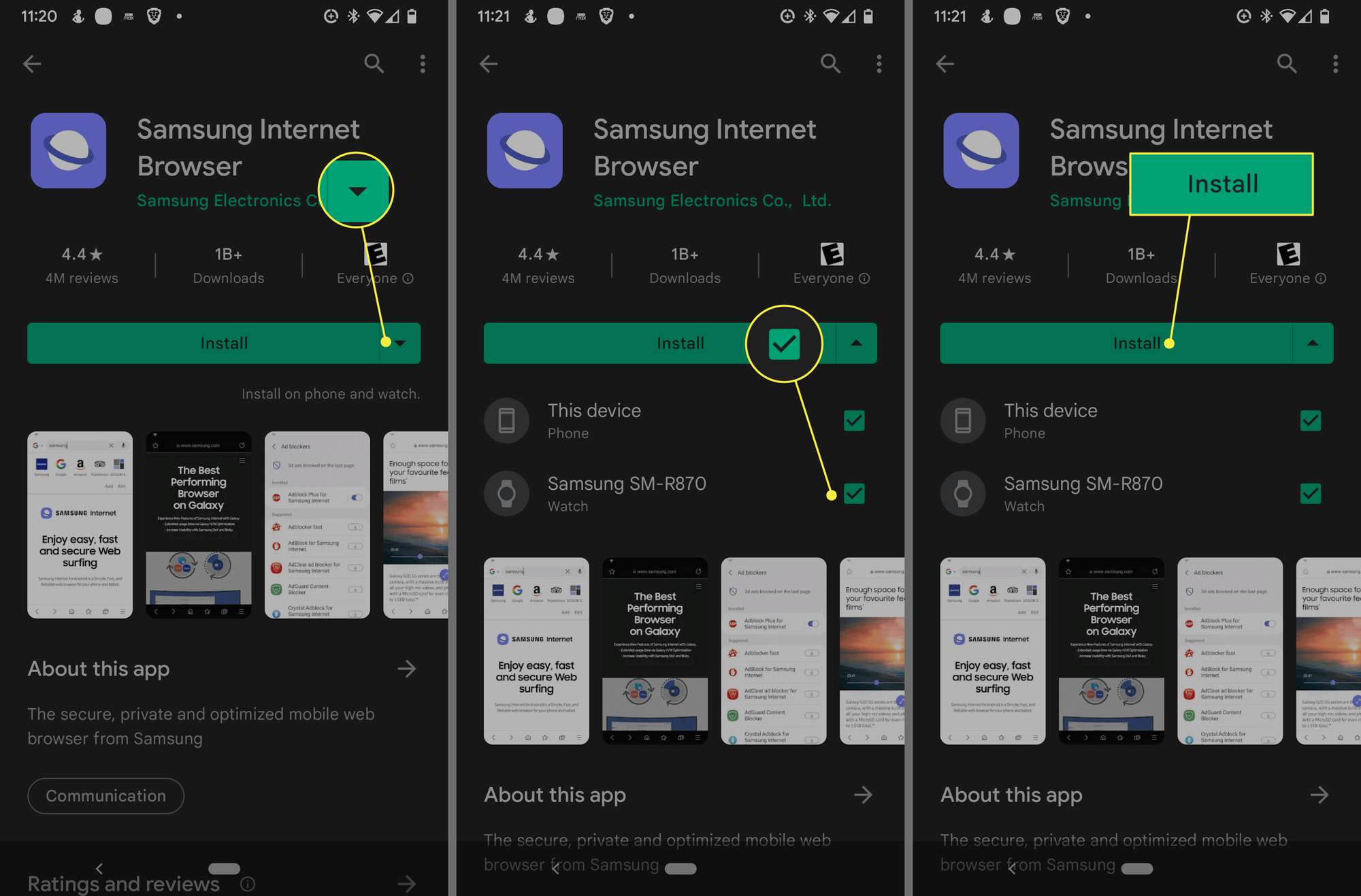
Apps rechtstreeks toevoegen vanaf een Galaxy Watch
Naast het krijgen van apps uit de Google Play Store op je telefoon, heb je ook rechtstreeks toegang tot de Google Play Store via je Galaxy Watch. De Google Play Store is gemakkelijker te navigeren en te lezen op uw telefoon, maar de versie op uw horloge is sneller als u de specifieke app kent die u zoekt. Met de horlogeversie van de Google Play Store kunt u ook horlogeversies installeren van compatibele apps die u al op uw telefoon heeft staan. U kunt als volgt een app rechtstreeks vanaf uw Galaxy Watch toevoegen:
-
Veeg omhoog vanaf de hoofdwijzerplaat om toegang te krijgen tot uw apps.
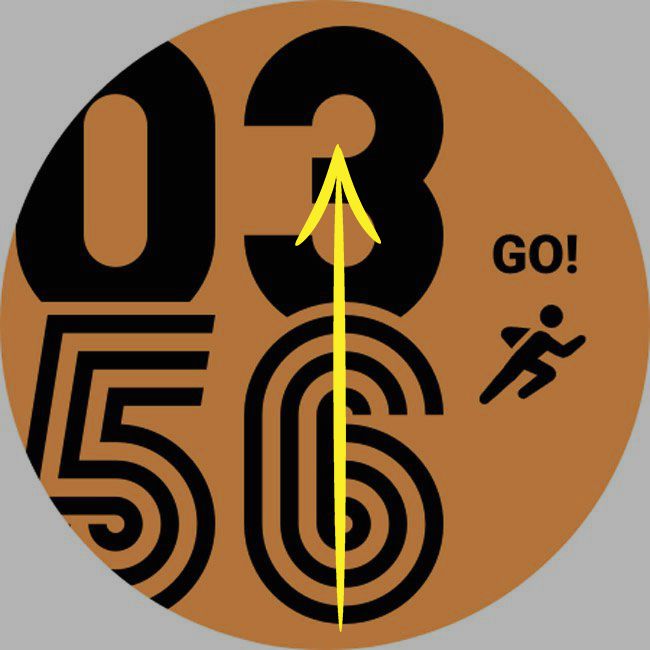
-
Druk op Google Play-winkel icoon.
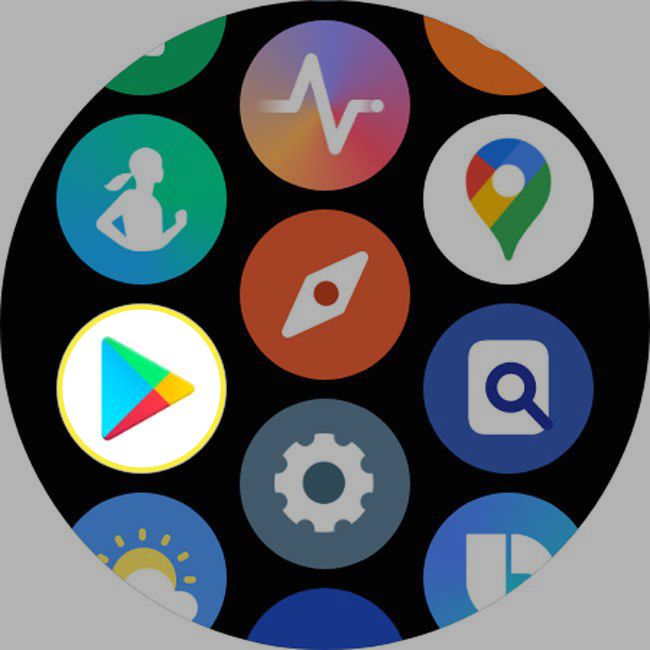
-
Druk op vergrootglas.
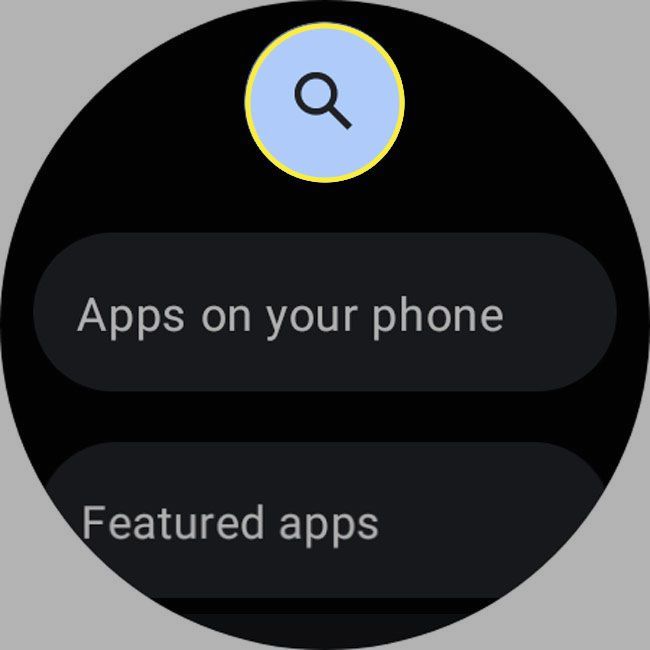
-
Tik op een invoer methodedat wil zeggen de toetsenbord icoon.
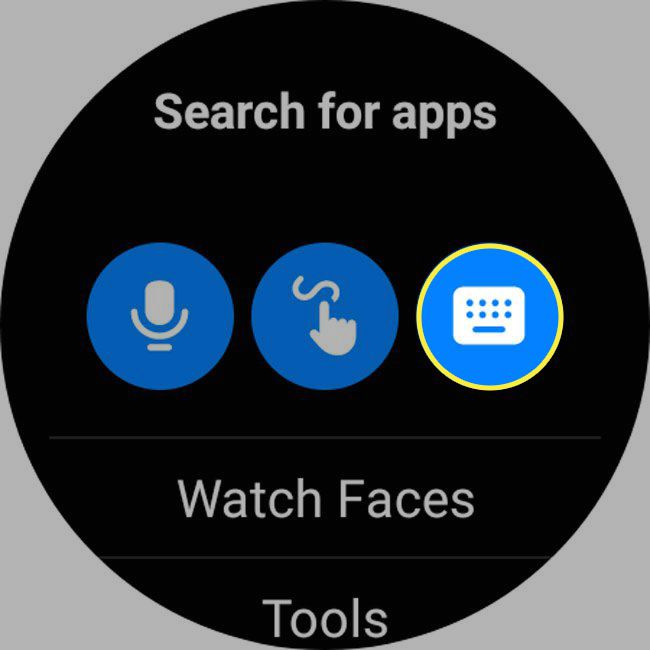
-
Zeg, schrijf of typ de naam van de gewenste app.
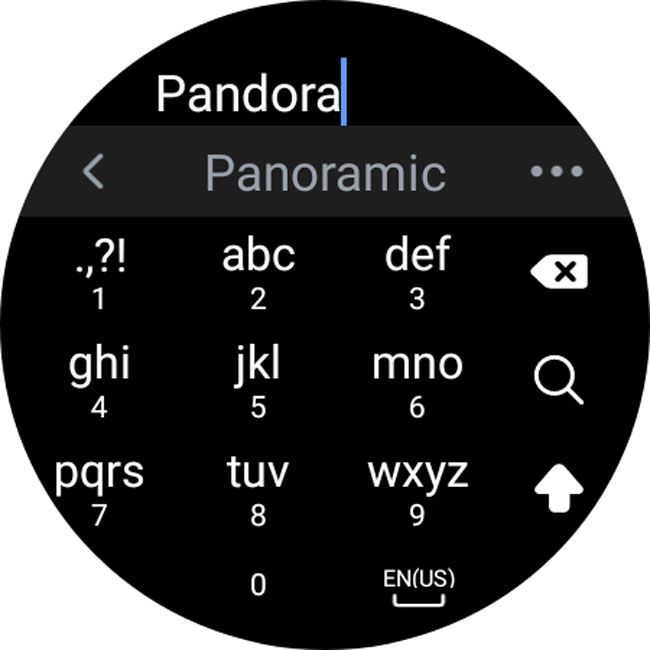
-
Tik op de app in de zoekresultaten.
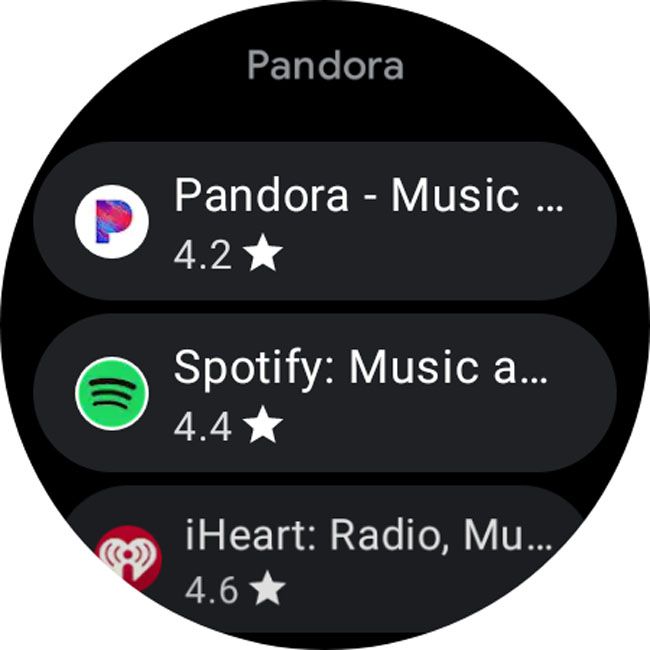
-
Tik Installeren.
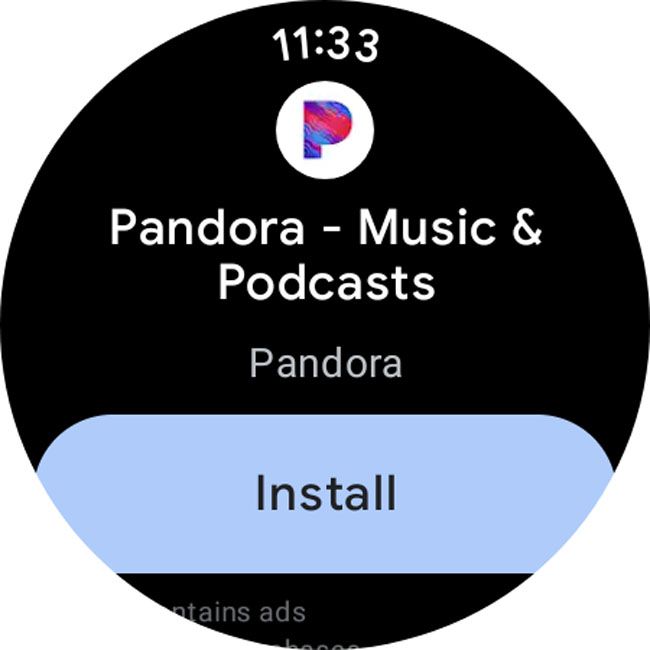
Sommige apps zijn direct klaar voor gebruik, terwijl andere u vragen het installatieproces op uw telefoon te voltooien.
Waarom zegt mijn Galaxy Watch-app ‘Binnenkort installeren’?
Als u probeert een app op uw horloge te installeren via de Google Play Store op uw telefoon en u het bericht ‘Binnenkort installeren’ ziet dat niet verdwijnt, is er mogelijk een verbindingsprobleem. Controleer of Bluetooth is ingeschakeld en of je horloge en telefoon met elkaar zijn verbonden. Als alles is aangesloten, moet u mogelijk de installatie op uw horloge forceren. Ga als volgt te werk om het probleem op te lossen wanneer een Galaxy Watch-app zegt dat de app binnenkort wordt geïnstalleerd:
-
Open Google Play op je horloge.
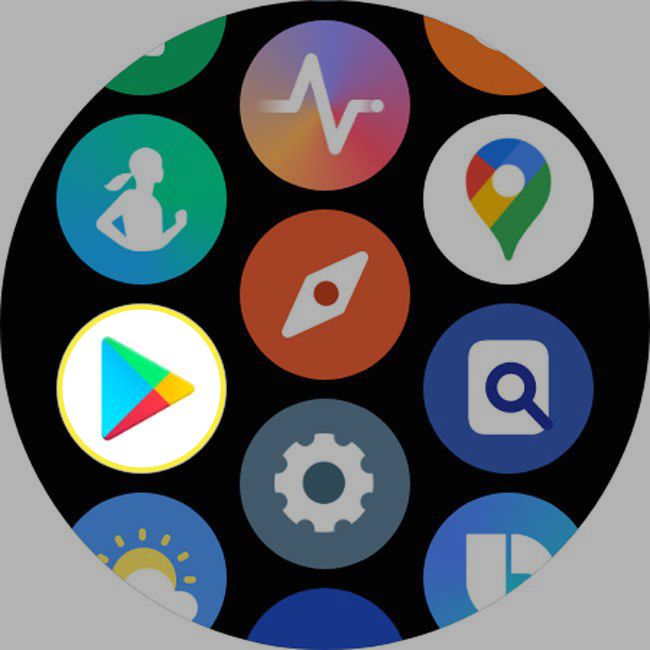
-
Tik Apps op je telefoon.
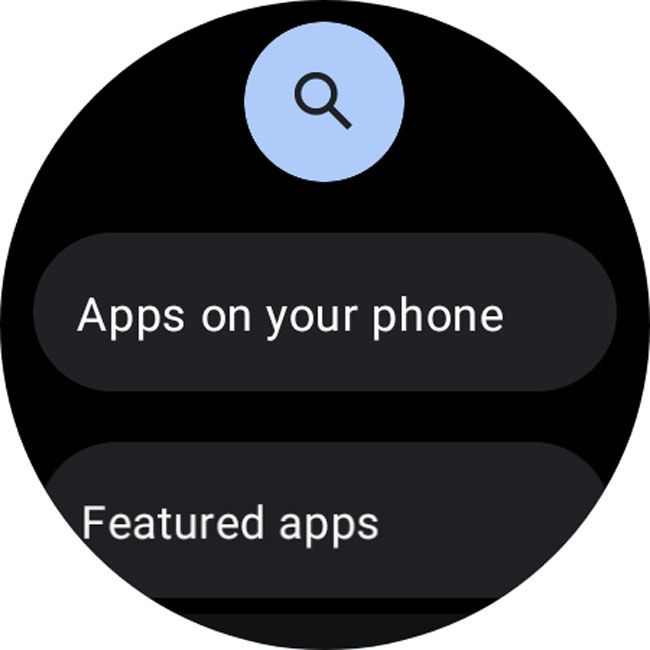
-
Blader door de lijst en tik op de app u probeert te installeren.
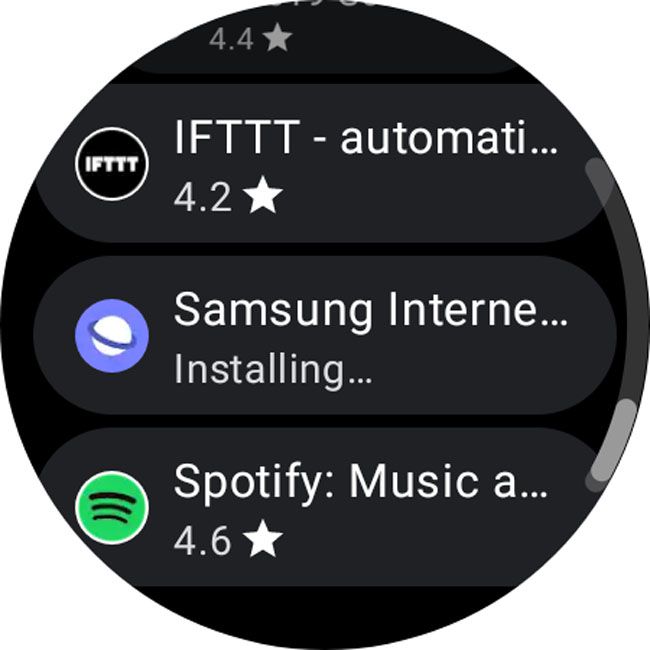
-
Druk op Installeren knop als je er een ziet.
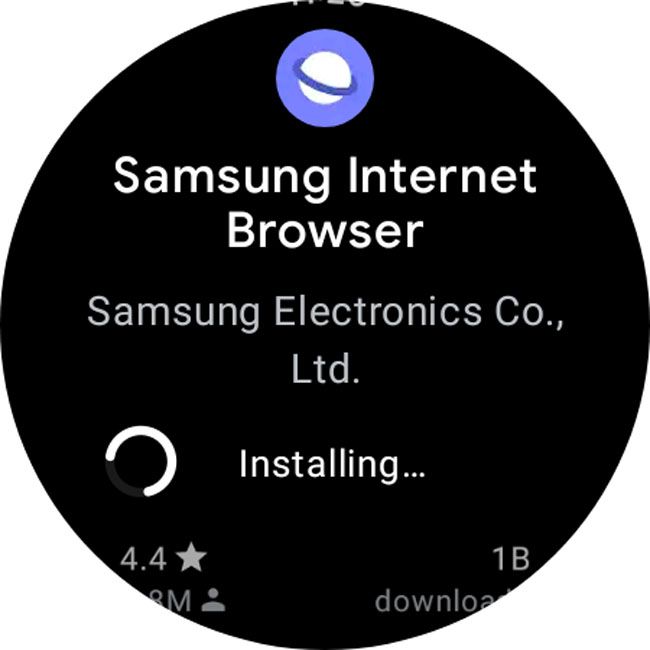
Als je een ziet downloaden of installeren bericht, betekent dit dat het horloge de app al aan het downloaden of installeren is. De app is uiteindelijk klaar voor gebruik als je blijft wachten.
Kan ik Facebook op mijn Galaxy Watch zetten?
Je kunt Facebook niet op je Galaxy Watch zetten, maar je kunt wel meldingen ontvangen van zowel Facebook als de Facebook Messenger-app als je deze op je telefoon hebt geïnstalleerd. Ga als volgt te werk om meldingen van Facebook en Messenger op uw Galaxy Watch te ontvangen:
-
Open de Galaxy Wearable-app op je telefoon.
-
Tik Kijk Instellingen.
-
Tik Meldingen.
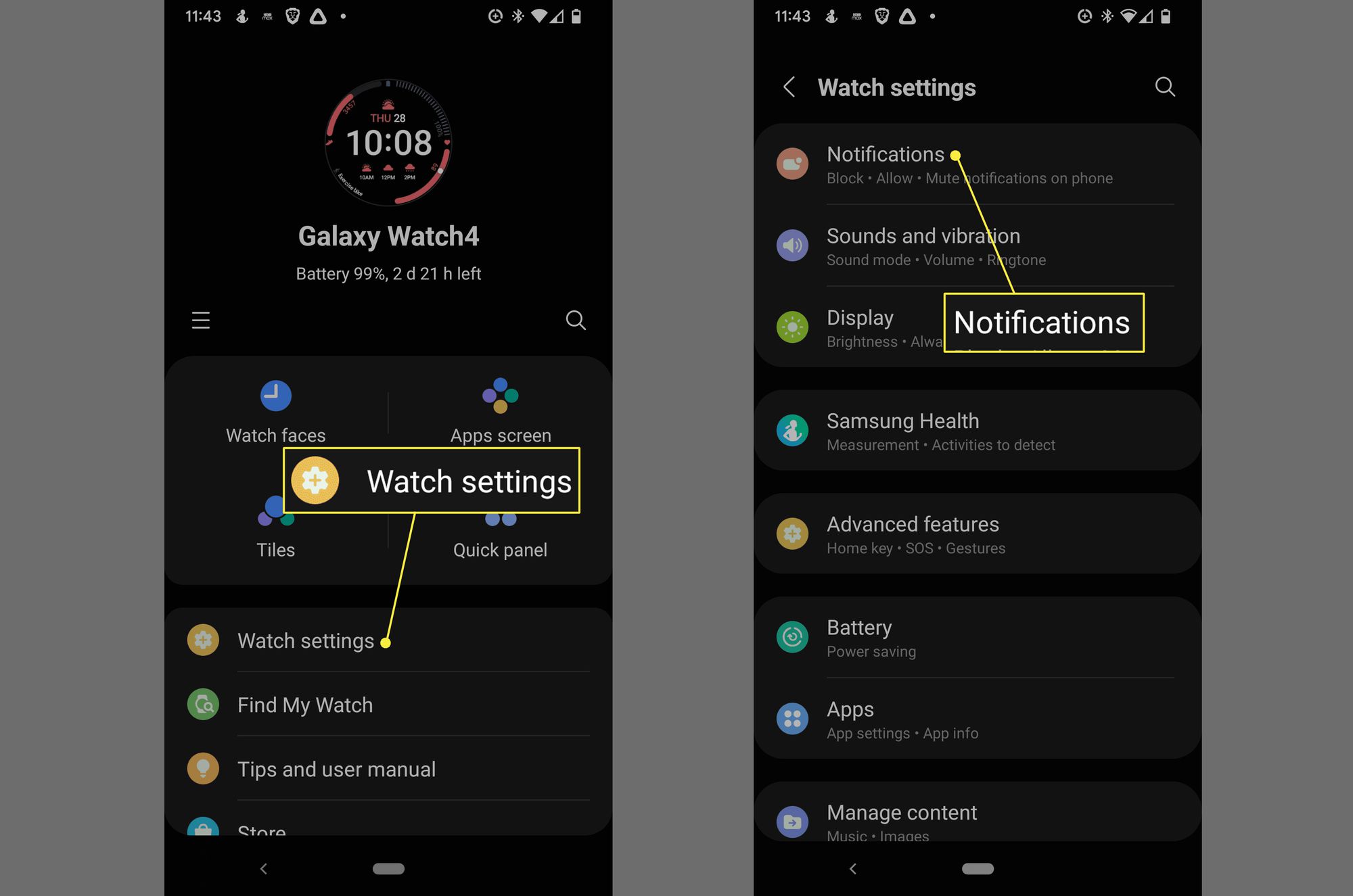
-
Schakel de . in Facebook schakelaar.
-
Schakel de . in Boodschapper schakelaar.
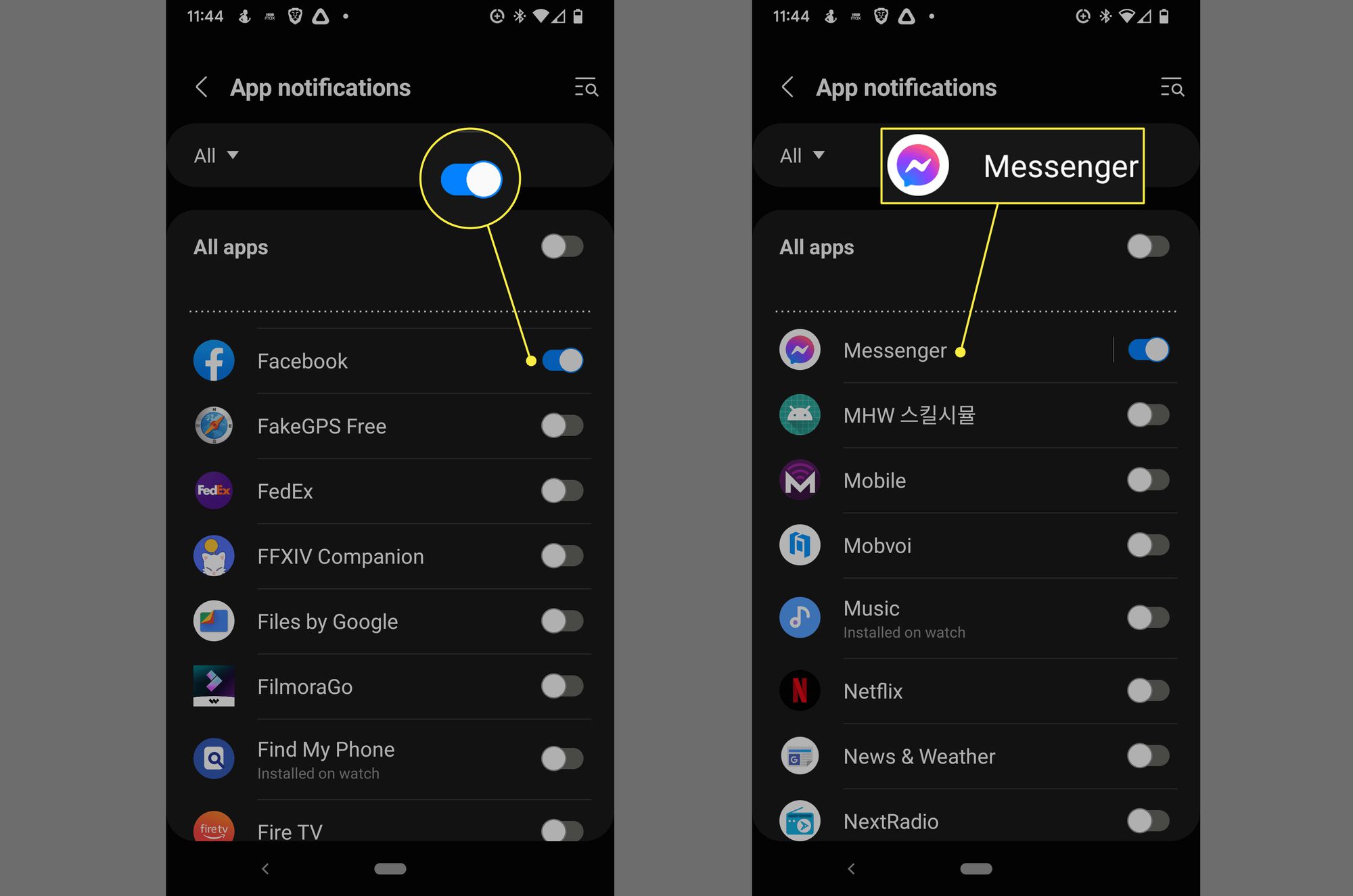
FAQ
-
Hoe sluit ik apps op mijn Samsung Galaxy Watch?
Tik in het hoofdmenu op Recente applicaties (de overlappende cirkels) om door geopende apps te bladeren. Druk op Minus (–) boven een app om deze te sluiten, of tik op Sluit alles.
-
Hoe verwijder ik apps op een Samsung Galaxy Watch?
Ga naar het app-scherm, tik op de app die je wilt verwijderen en houd deze vast, tik vervolgens op Verwijderen. Sommige vooraf geïnstalleerde apps kunnen niet worden verwijderd.
-
Welke apps staan er op de Samsung Galaxy Watch?
De beste Galaxy Watch-apps zijn Gear Voice Memo, G’Night Sleep Smart en Wrist Camera. De beste fitness-apps zijn Map My Run, Heart Rate Graphic en GymRun Workout Diary. Gebruik TizMo of Triggers om je slimme huis te bedienen.
-
Hoe verbind ik mijn Samsung Galaxy Watch met mijn telefoon?
Om uw Samsung Galaxy Watch te verbinden met een nieuwe telefoon, veegt u omhoog vanaf de hoofdwijzerplaat en tikt u op Instellingen > Algemeen > Verbinden met nieuwe telefoon. Je horloge kan maar met één telefoon tegelijk worden verbonden, dus je moet het resetten voordat je een nieuwe telefoon kunt instellen.
-
Welke betaalapps zijn beschikbaar op een Samsung Galaxy Watch?
U kunt Samsung Pay gebruiken op uw Galaxy Watch. Zo betaal je met je smartwatch in plaats van met je telefoon.
